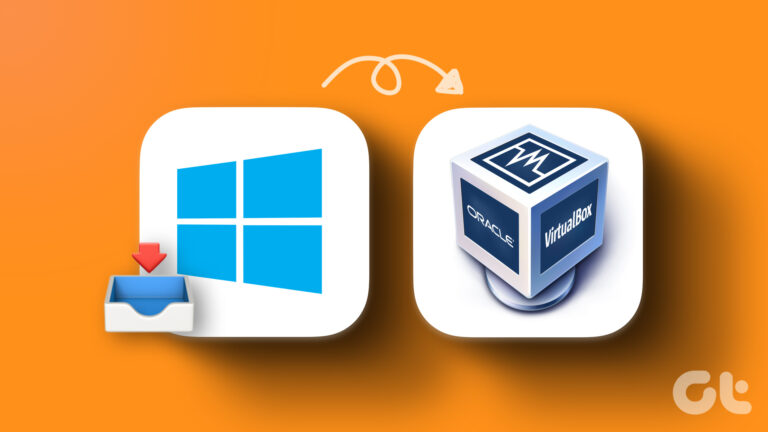Windows 10: как настроить или отключить помощь при фокусировке (режим «Не беспокоить»)
Обновление Microsoft от мая 2019 года принесло в Windows 10 помощь при фокусировке, улучшенный режим «Не беспокоить», который стал преемником «Тихих часов». Эта функция позволяет предотвратить раздражающие уведомления Центра уведомлений, но ее настройки по умолчанию не всегда идеальны.
Без некоторых настроек помощь при фокусировке может привести к тому, что вы пропустите важную информацию. По умолчанию он блокируется при дублировании дисплея, играх или в полноэкранном приложении. По сути, просмотра шоу Netflix может быть достаточно, чтобы пропустить важное электронное письмо.
Программы для Windows, мобильные приложения, игры - ВСЁ БЕСПЛАТНО, в нашем закрытом телеграмм канале - Подписывайтесь:)
В последних версиях Windows 10 вы можете изменить режим фокуса, чтобы помочь в тишине, и несколько других автоматических правил. Мы собираемся показать вам, как настроить эти параметры «Не беспокоить» или полностью отключить их, если хотите.
Настройка или отключение помощи при фокусировке (режим «Не беспокоить») в Windows 10
Сначала щелкните правой кнопкой мыши значок речевого пузыря в правой части панели задач, чтобы открыть Центр уведомлений.
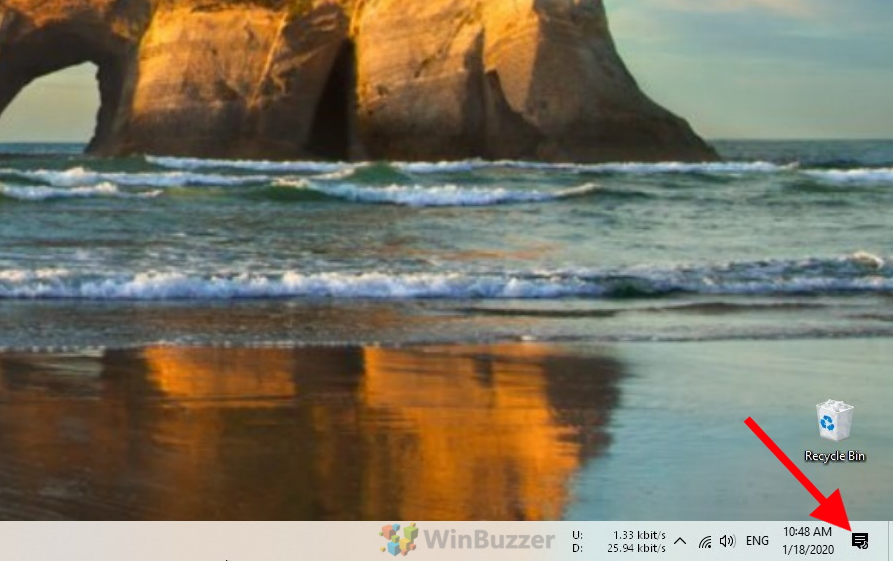 Windows — открыть Центр поддержки
Windows — открыть Центр поддержки
Щелкните правой кнопкой мыши плитку «Помощь при фокусировке» и выберите «Перейти к настройкам». На вашей плитке может быть написано «Только приоритет» или «Только будильники», если она уже включена.
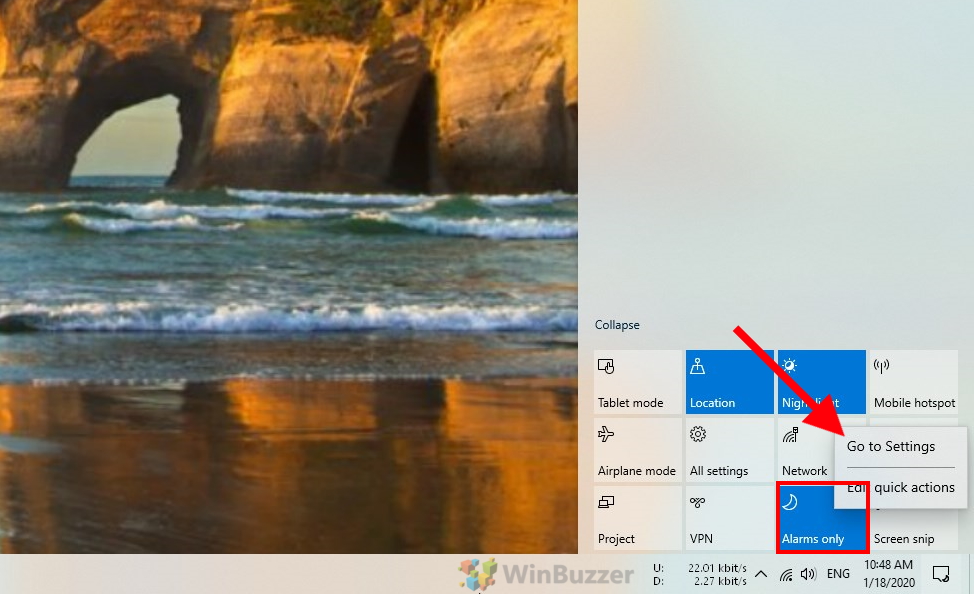 Windows 10 — Центр уведомлений — Перейти к настройкам
Windows 10 — Центр уведомлений — Перейти к настройкам
В верхней части мастера настроек вы можете выбрать три параметра. Вы можете отключить Focus Assist в Windows 10, чтобы он отображал уведомления от определенных приложений или звонил только для сигналов тревоги.
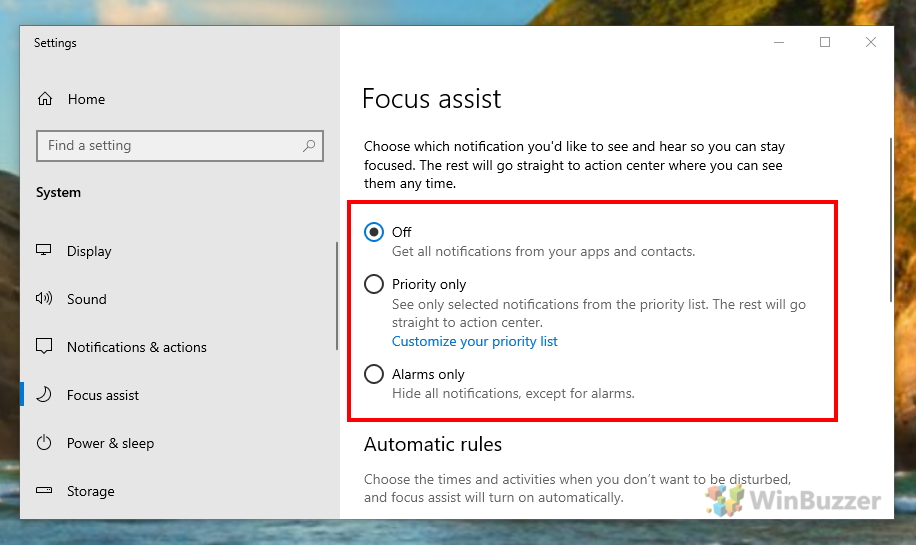 Windows 10 — Настройки — отключить помощь при фокусировке
Windows 10 — Настройки — отключить помощь при фокусировке
В нижней части страницы вы также можете включить автоматические правила, чтобы определить, какой из трех ранее определенных режимов будет применяться во время определенных периодов сна или действий. Нажав на одно из этих автоматических правил, вы можете получить доступ к применимым к нему настройкам.
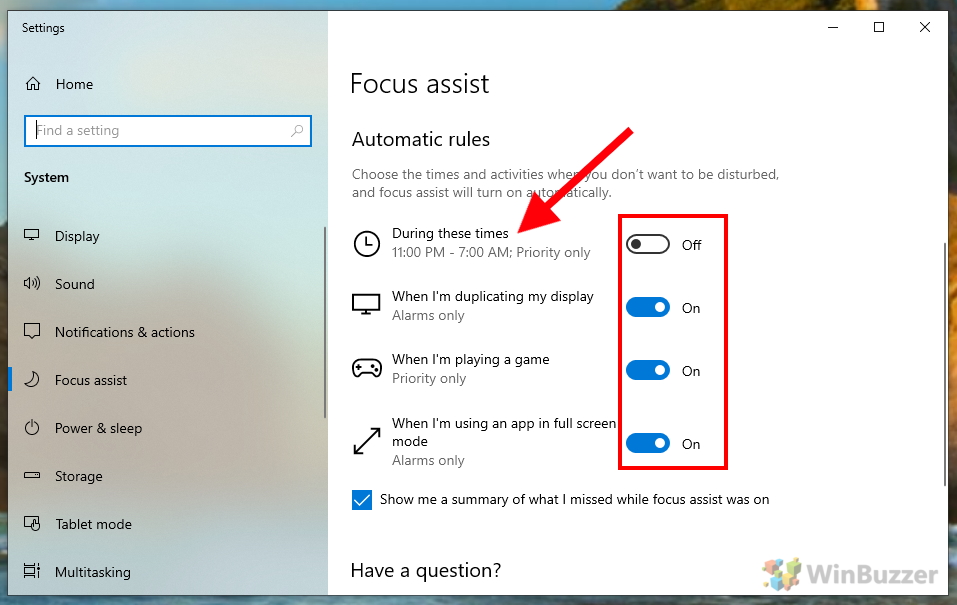 Windows 10 — Настройки — Помощь в фокусировке — Автоматические правила
Windows 10 — Настройки — Помощь в фокусировке — Автоматические правила
Вы также можете установить определенные периоды, когда вы хотите, чтобы одно из правил применялось. Некоторым могут потребоваться только приоритетные уведомления в рабочее время, в то время как другие захотят включить режим «Не беспокоить» сразу после окончания рабочего дня.
 Windows 10 — Настройки — В эти часы
Windows 10 — Настройки — В эти часы
Конечно, в выходные поведение часто меняется, поэтому в режиме «Не беспокоить» есть возможность повторять расписание в будни, выходные или ежедневно. Вы также можете сделать так, чтобы Windows отправляла вам уведомление при автоматическом включении помощи при фокусировке.
Программы для Windows, мобильные приложения, игры - ВСЁ БЕСПЛАТНО, в нашем закрытом телеграмм канале - Подписывайтесь:)